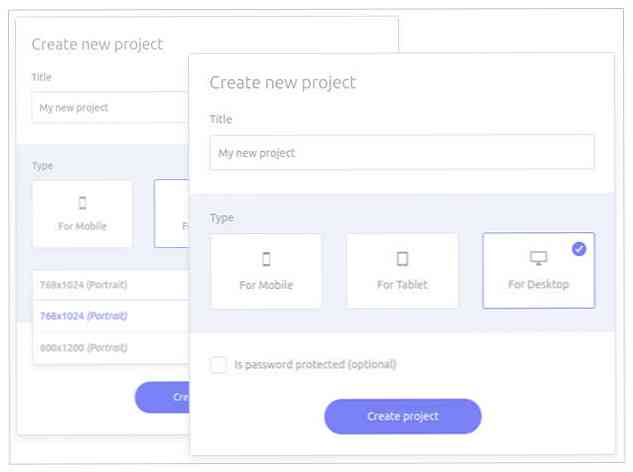Sagatavojiet savu Word dokumentu masu izplatīšanai
Šo viesu rakstu uzrakstīja Askars, kas atrodas aiz DemoGeek tech vietnes.
Ja strādājat komandā vai strādājat ar saviem klientiem, iespējams, vēlēsities pārliecināties, ka jūsu dokumenti tiek izplatīti pareizi, lai dokumentā esošā informācija sasniegtu pareizo auditoriju un tiktu ievērota informācijas konfidencialitāte.
Word 2007 ir iezīme, ar kuru jūs varat oficiāli sagatavot savu Word dokumentu, lai to pienācīgi izplatītu cilvēku grupai vai pat jebkurai personai ar noteiktu uzticamības faktoru.
Sagatavošana
Palaidiet programmu Word 2007 un izveidojiet dokumentu tā, kā vēlaties.
Kad esat apmierināts ar dokumentu un esat gatavi izplatīt, uz brīdi apturiet e-pasta lietojumprogrammu un izpildiet šos vienkāršos soļus, lai iegūtu dokumentu sagatavošanai izplatīšanai. Paturiet prātā, ka šīs darbības ir izolētas un ko tas nozīmē, ka jūs varat izvēlēties un izvēlēties soļus, kurus vēlaties sekot.

Noklikšķiniet uz Biroja poga un noklikšķiniet uzSagatavojietIzvēlnes opcija. Ir 7 dažādas iespējas, kuras jums vajadzētu redzēt. Es izskaidrošu katru no šīm opcijām, lai jūs varētu izvēlēties un izvēlēties pareizo opciju kombināciju jūsu izplatīšanas prasībām.
Dokumenta rekvizīti
Pirmais sarakstā ir “Rekvizīti opcija, ar kuru var ievadīt metadatu informāciju par dokumentu.

Jūs varat ievadīt dokumenta autora nosaukumu, nosaukumu, tēmu, atslēgvārdus, kategoriju, statusu un komentārus.

Dažus no tiem var apskatīt Fails >> Rekvizīti dialoglodziņā.
Ņemiet vērā, ka, pabeidzot dokumentu, jūs nevarēsiet redzēt šīs īpašības, bet līdz tam laikam jūs varat saistīt īpašības ar savu dokumentu, lai citi varētu iegūt priekšstatu par dokumentu pirms tā atvēršanas.
Pārbaudiet dokumentu
Otra iespēja sarakstā ir “Pārbaudiet dokumentuOpcija. Kā daļu no sagatavošanas dokumenta izplatīšanai varat iepazīties ar dokumentiem, lai saņemtu komentārus, labojumus, pārskatīšanas zīmes, tintes anotāciju. Jūs varat pārbaudīt slēptos metadatus vai jebkādu personisku informāciju, kas ir saglabāta ar dokumentu. Jūs varat pārbaudīt visus pielāgotos XML datus, kas ir saglabāti kopā ar dokumentu. Jūs varat arī pārbaudīt informāciju par galvenēm, kājenēm un jebkurām ūdenszīmēm. Visbeidzot, varat arī pārbaudīt visus slēptos tekstus dokumentā.

Atlasiet pārbaudes opcijas, kuras vēlaties pārliecināties, pirms izplatāt dokumentu un kad jūs noklikšķināt uz “Pārbaudiet"Poga Word pārbaudīs dokumentu un informēs jūs par visiem jautājumiem, kas atrodami tās pārbaudē.

Elementi, kuriem nepieciešama jūsu uzmanība, tiks atzīmēti ar izsaukuma zīmi, un jūs varat izvēlēties, vai vēlaties atkārtoti pārbaudīt.
Šifrēt dokumentu
Trešais sarakstā ir “Šifrēt dokumentuOpcija. Izvēlieties šo opciju, ja vēlaties, lai dokumentu skatītu tikai daži uzticami cilvēki. Tas ļauj jums šifrēt dokumentu ar jūsu izvēlēto paroli un lietotājiem ir jāievada šī parole, lai apskatītu dokumentu.

Izvēlieties paroli, kuru varat izplatīt grupai. Mans ieteikums nav izvēlēties paroli, ko lietojat personīgi, bet gan paroli, kuru neviens nevar izmantot, lai izsekotu jūsu tiešsaistes kontiem vai jebkādiem jutīgiem kontiem, kurus lietojat personīgi.

Apstipriniet paroli vēlreiz. Paroles ir reģistrjutīgas un pārliecinieties, ka saglabājat / atceraties paroli, jo nav iespējams atgūt paroli, ja esat aizmirsis, un nav iespējams atvērt failu, ja esat aizmirsis paroli.

Pēc šifrēšanas jums jāspēj redzēt, ka izvēlnes opcijai ir nedaudz fona krāsas, kas norāda, ka šis dokuments ir šifrēts.

Kad jūsu izplatīšanas grupas cilvēki mēģina atvērt šifrētu dokumentu, viņiem tiks prasīts ievadīt paroli.

Bez paroles viņi nevarēs atvērt dokumentu vispār.
Ierobežot atļauju
Ceturtā sarakstā ir “Ierobežot atļaujuOpcija. Varat izmantot opciju “Ierobežot atļauju”, lai ierobežotu to, ko cilvēki var darīt ar dokumentu. Ja dokuments ir sensitīvs, varat izmantot “Ierobežot atļaujas”, lai ierobežotu to rediģēšanu, kopēšanu un drukāšanu.

Ierobežot atļauju izmanto Windows tiesību pārvaldības klientu, lai īstenotu ierobežojumus.

Iespējams, jums tiks piedāvāts instalēt Windows tiesību pārvaldība rīks. Neuztraucieties, dodieties uz priekšu un instalējiet to no uzticamā avota. Pēc instalēšanas jums vajadzētu būt iespējai konfigurēt to, ko cilvēki var darīt ar dokumentu.
Pievienojiet ciparparakstu
Piektā sarakstā ir “Pievienojiet ciparparakstuOpcija. Digitālie paraksti nodrošina dokumenta integritāti. Domājiet par ciparparakstiem kā papīra parakstu, bet, lai to izdarītu, elektroniski. Ja dokumentam ir ciparparaksts, tas apliecina dokumenta integritāti un uzticamību. Tas būtu noderīgi, ja dokumentu izplatītu ļoti plašai auditoriju grupai.

Noklikšķiniet uz “Pievienojiet ciparparakstu"Opcija un Word liks jums ar iepriekš minēto dialogu, lai meklētu Digital Signature pakalpojumu sniedzējus Office Marketplace.

Office Online Marketplace jums vajadzētu būt iespējai atrast ciparparaksta sniedzēju, ko varat izmantot, lai parakstītu dokumentu.
Palaist saderības pārbaudītāju
Izlaidīsim pēdējo opciju “Palaist saderības pārbaudītājuVispirms. Ja esat izmantojis kādas īpašas Word 2007 funkcijas un ja jums ir aizdomas, ka jūsu auditorija var izmantot vecākas Word versijas, iespējams, vēlēsities palaist saderības pārbaudītāju, lai pārliecinātos, ka visu auditoriju var lasīt visa auditorija.

Word 2007 veiks iepriekš definētu savietojamības pārbaužu kopumu, un, ja tā konstatēs jebkādas saderības problēmas, tās uzskaitīs iepriekš minētajā dialoglodziņā, ja ne jums ir labi pāriet uz pēdējo soli pirms dokumenta izplatīšanas.
Atzīmēt kā galīgo
Tam vajadzētu būt pēdējam solim, kuru vēlaties sekot pirms dokumenta izplatīšanas grupai. Tā kā nosaukums norāda, ka šī darbība atzīmēs dokumentu kā visu, kas paredzēts izplatīšanai.

Tā kā tas padara būtiskas izmaiņas dokumentā, jums tiks piedāvāts pārliecināties, vai vēlaties atzīmēt dokumentu kā galīgu.

Kad dokuments ir atzīmēts kā Galīgais, dokumentu nevar rediģēt, un tas tiks notīrīts no jebkādiem pierādījumiem, komentāriem utt.

Pabeigtie dokumenti iegūst jaunu ikonu statusa joslā, kas vairāk izskatās kā gumijas zīmogs uz papīra.
Lai sagatavotu izplatīšanai sagatavotu dokumentu, varēsiet izvairīties no dažām acīmredzamām kļūdām, ko veicat, izplatot dokumentu lielai cilvēku grupai. Jums nav jāievēro visas darbības; drīzāk jūs varat izvēlēties un izvēlēties, kuru vēlaties / vēlaties. Word 2007 ir pietiekami elastīgs, lai darītu to, ko jūs lūdzat, lai sagatavotu dokumentu izplatīšanai.
Es ceru, ka jūs to atradīsiet noderīgi, un es ceru, ka jūs izmantojat Word 2007 spēju pienācīgi pabeigt dokumentu pirms izplatīšanas. Ja jums ir kādi jautājumi vai komentāri, lūdzu, informējiet mani par komentāriem.